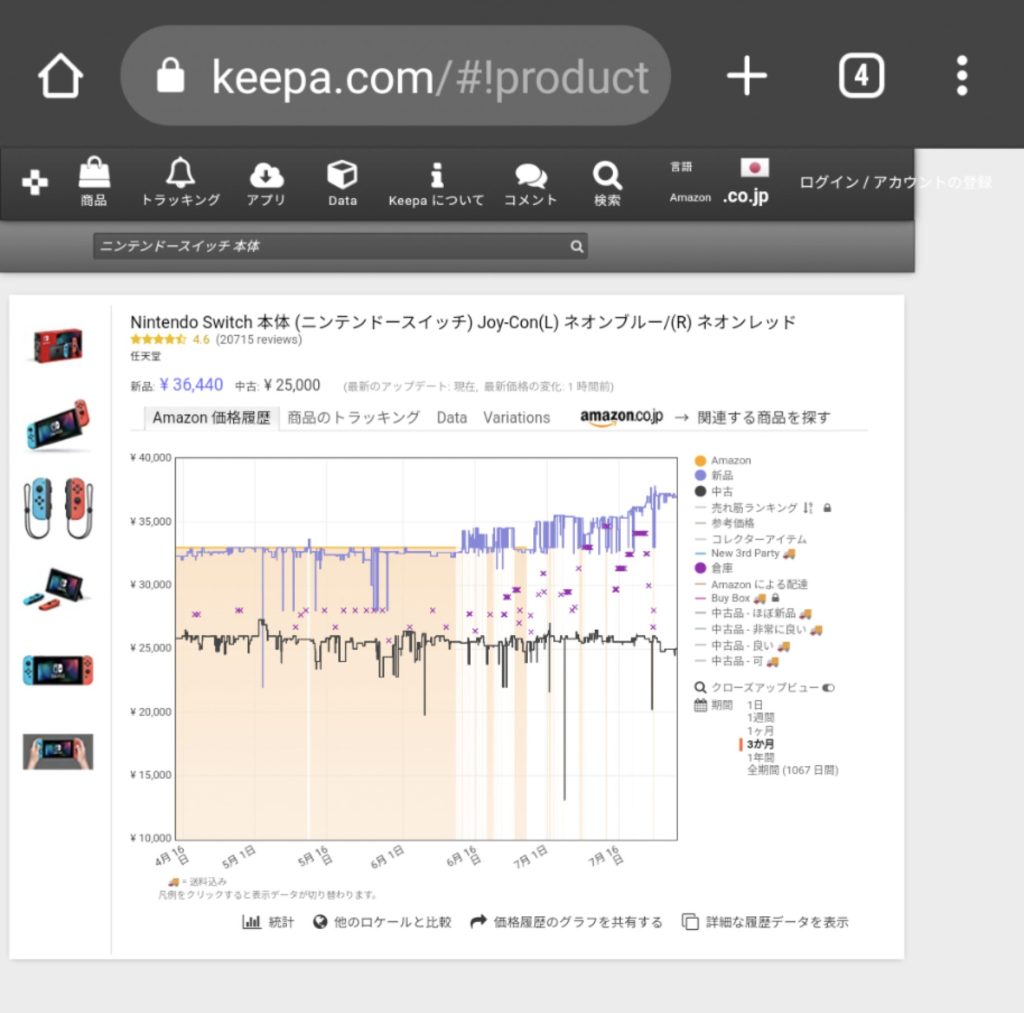価格競争の激しいネット通販では、わずか数日で価格が変わっている事が多々あります。
Amazonで商品を購入した後、その商品がさらに安くなっていてショックを受けたことはありませんか?
そんなときに便利なツールが、欲しい商品の価格を追跡できる「Keepa – Amazon Price Tracker」という拡張機能です。本記事ではそのKeepa – Amazon Price Trackerの使い方について解説します。
希望の金額になったらメールでリマインドを受け取れたり、価格の変遷をグラフでわかりやすく参照できたりします。
Amazonで格安購入!指定価格になるとリマインドしてくれる「Keepa」

今回は、Amazonでお得に買い物をする際に役に立つサービス、「Keepa」のご紹介です。
今やECモールでも世界有数の規模を誇るAmazon。
送料無料の商品も多いので、幅広い層のファンを獲得しています。
商品の品揃えは膨大で、Amazonでしか取り扱っていない商品も多数あるので利用者は多いのではないでしょうか。
価格変動追跡ツール、「Keepa」
「Keepa」は、Amazon内で販売されている商品の価格変動を自動で追跡してくれるツールです。
また、設定した商品が希望の価格まで下がったときに、リマインドの通知をメールやSNS等で受け取る事もできます。
とっても簡単なKeepaの導入方法
今回は Google Chromeを使った導入方法をご説明します。
下記のリンクからChromeウェブストアに行き、Keepa.comを追加して下さい。
導入はこれだけで完了です。
参考:Amazon Price Tracker – Keepa.com
Keepa の便利な使い方
Keepa – Amazon Price Trackerの機能をまとめておきます。
- 包括的な価格履歴グラフ
各種価格の変動履歴を確認する事ができます。 - 値下げ&在庫復活時のアラート
指定した価格や在庫補充の時点で通知を受け取る事ができます。 - 価格履歴グラフをAmazonの商品ページに直接表示
ブラウザの拡張機能をインストールすれば、Keepaの価格履歴グラフがAmazonの商品ページに直接表示されるようになります。 - 最近の値下げ情報の概要
直近の値下げ情報を確認する事ができます。 - 頻繁に更新される巨大な商品データベース
Amazonが直販している商品の在庫状況を確認する事ができます。 - ほしい物リストをインポート
メニューのトラッキングボタンをクリックすることで、ほしい物リストをインポートする事ができます。
Keepaを活用してAmazonでさらに安く買える裏技
Keepaで最安値を検知したら、そのまま購入する前にあるステップを踏むことでさらに20%近く安く買える裏技があります。その方法とは、Amazonギフトカードを活用する方法です。
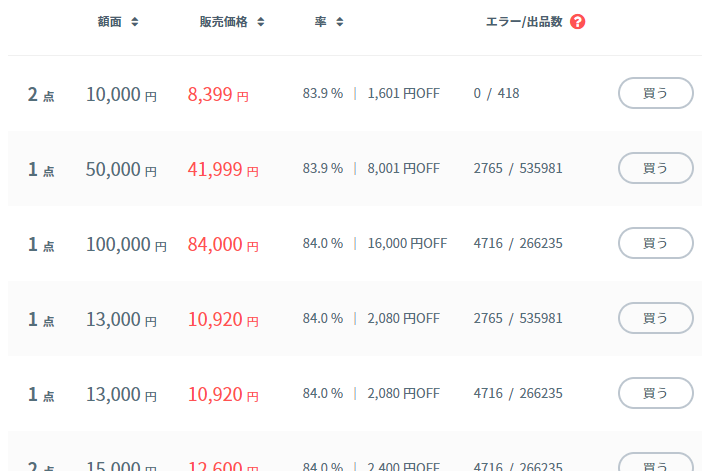
Keepaで最安値になったらギフトカードの売買サイト大手のamatenでAmazonギフトカードを購入してからAmazonで買うと最も安値で購入できるのでオススメです。
無料&登録不要のKeepaの使い方

Keepaのアカウントを作成する事で追跡している商品を登録するのが簡単になり、登録している商品リストを確認する事ができます。
なお、利用するにあたって、料金が発生したり会員登録を強要される事はありません。
サイト経由でアカウント登録せずにKeepaを利用する使い方
アカウント登録をせずにKeepaを利用することも可能です。その方法は次のとおりです。
- まずはKeepaのサイトにアクセスします。
- 上部に、「Amazon.co.jp」と表示されていれば、日本のAmazonが対象です。
特に購入したい商品が決まっておらず、とりあえず安くなっている商品を見たい場合は「商品」を選択し、特定の商品が決まっている場合は「検索」で探しましょう。
「次でソート」の欄の「パーセンテージボタン」
画面左側の「次でソート」の欄にある「パーセンテージ」をクリックすることで、安くなった商品を割引率の高い順に表示させる事ができます。
期間(今日、週、月)、カテゴリーでの絞り込みも可能です。
★注意点
アダルトグッズ等も表示されてしまいます。これは設定等で変更できないので注意しましょう。
「検索ボタン」
表示された検索バーに商品名や型番等を入力して検索を実行します。
該当商品をクリックすれば、販売形式、期間に基づき価格の変動グラフが表示されます。
右側にある販売形式(Buy Box/Amazon/新品/中古)を選択する事で、それぞれの表示/非表示が可能となっています。
更には、表示させる期間(1日、週、月、3ヵ月、1年間、全期間)を選択する事もできます。
※デフォルトは3ヵ月です
KeepaをAmazonサイト内で直接使う方法
PCのブラウザにプラグインをインストールする事で、KeepaをAmazonサイト内で使えます。
自由に使えるPCがある場合は、プラグインをインストールするととても便利です。
現在、ChromeとFirefox、OperaとEdge、Safari向けのプラグインが公開中ですのでぜひ利用してみてください。
Keepaグラフの使い方
ご希望の商品ページを表示させると、商品下部にグラフが自動で表示されます。
Keepaの見方と使い方
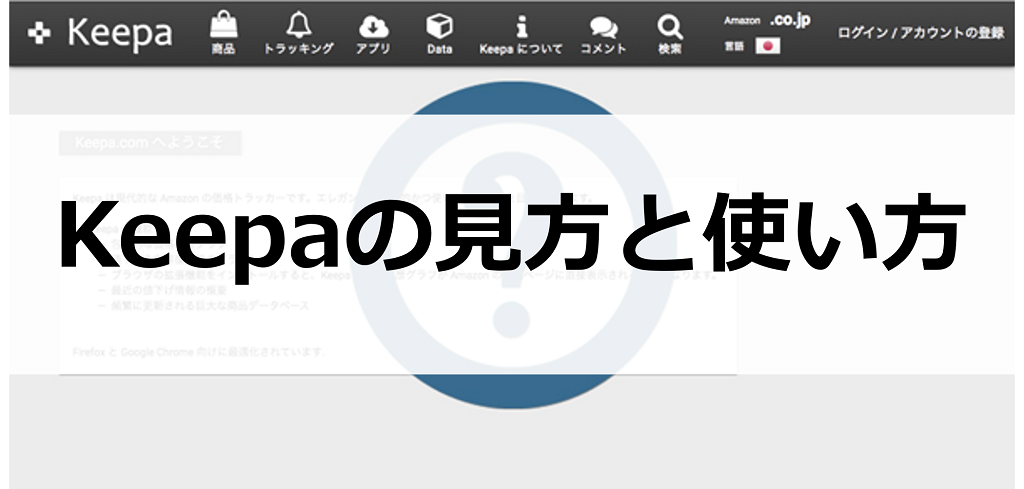
Keepa – Amazon Price Trackerの主な機能は下記になります。
- 各種グラフ
- 統計
- Amazon 価格比較
この他に、価格トラッキング、出品者数増減の履歴表示、ライバルの在庫数確認といった機能があります。
Keepa各種グラフの使い方
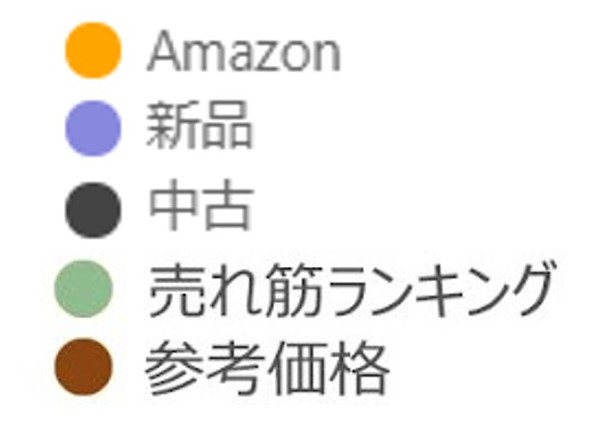
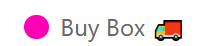
下記がグラフの内容になります。
- 黄:Amazon直販の価格変動履歴
- 青:マーケットプレイスの価格変動履歴(新品)
- 黒:マーケットプレイスの価格変動履歴(中古)
- 緑:売れ筋ランキング(閲覧にはData Accessサブスクリプションが必要)
- 茶:参考価格
- 紫:Buy Box
Keepa統計の使い方
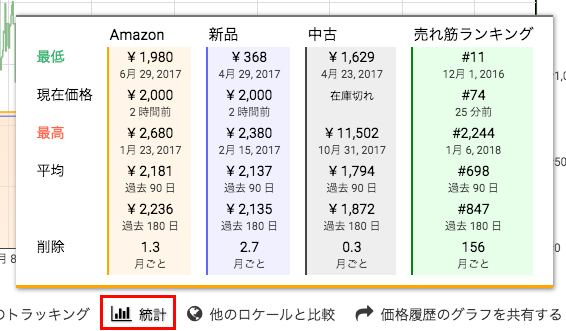
統計では、最安値・最高値・平均価格・一月当たりの平均変動回数を確認する事ができます。
KeepaのAmazon価格比較機能の使い方
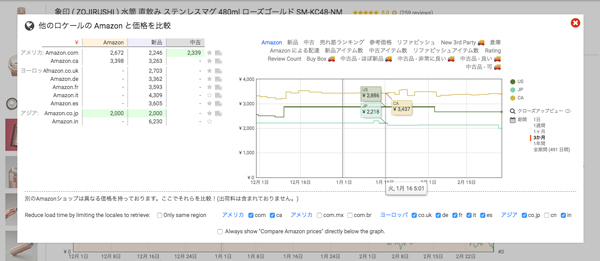
Amazon価格比較では、海外のAmazonと価格を比較する事ができます。
Keepaでライバル店舗の在庫数を調べる
ライバルの在庫がどれくらいあるのか確認したい場合は、Keepaホームページ右上のアカウント名にカーソルを合わせると出てくる「設定」をクリックします。
設定を開くと、アドオンの設定の中に「一部の販売者の販売ページに、商品の在庫数を表示する」という項目があるので、「はい」に設定すれば、ライバル店舗の出品状況や在庫数が表示されるようになります。
Keepaの使い方をスマホ版で解説

Keepa – Amazon Price Trackerはスマホでも使用することができます。手順はシンプルです。
・Keepaをブラウザで検索する
・メニューから商品を検索する
・価格のグラフが表示される
順番に解説します。
Keepaをブラウザで検索する
画像ではブラウザはChromeを使用しています。Google検索で「Keepa」と検索して、公式サイトにアクセスします。
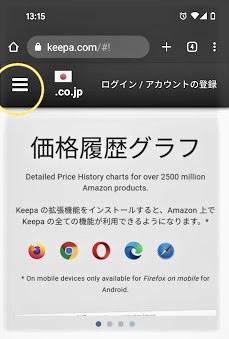
Keepaのメニューから商品を検索する
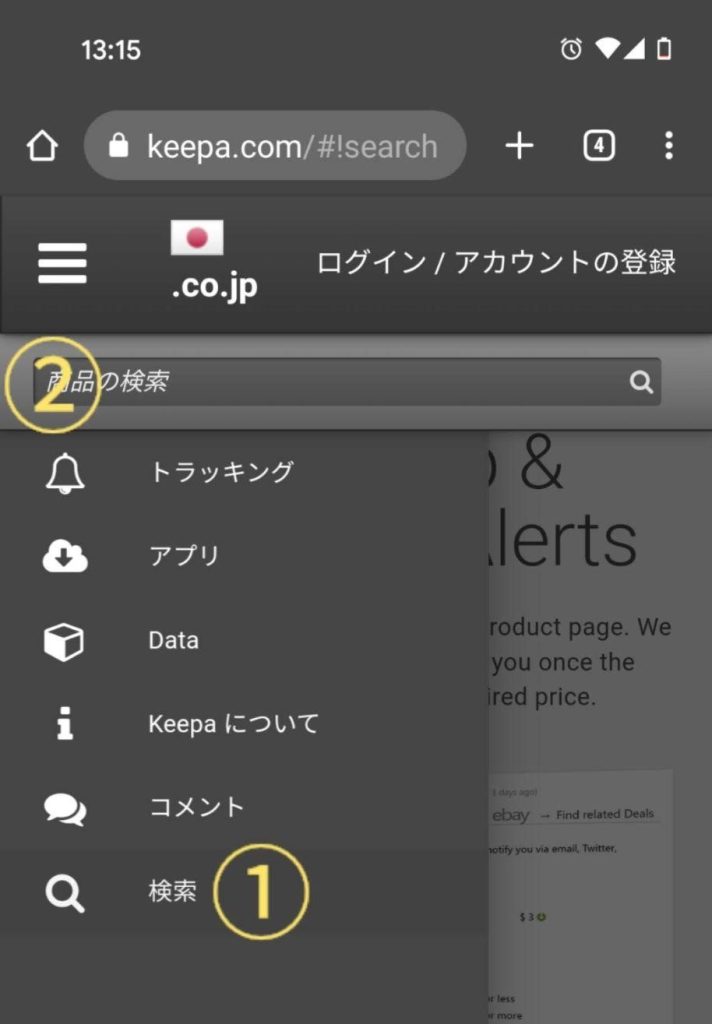
商品検索の手順を説明します。
1の検索タブをタップする。
2の検索窓が開くので、商品名を検索する。
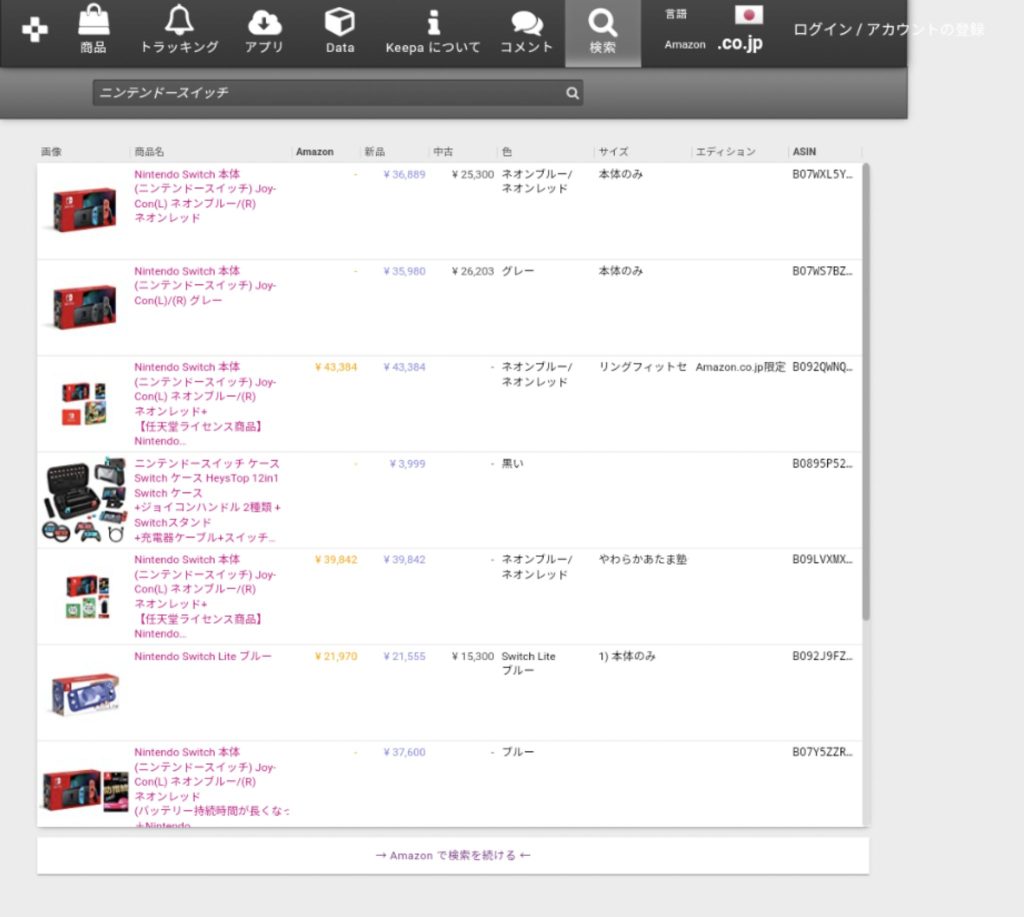
表示された候補の中から商品名をタップし、選択します。
価格のグラフが表示される
パソコンと同じように価格のグラフが表示されますので、出先でも確認できて便利です。
これで、仕入れるべきタイミングを逃さないですみます。
Keepaの価格トラッキング機能の使い方
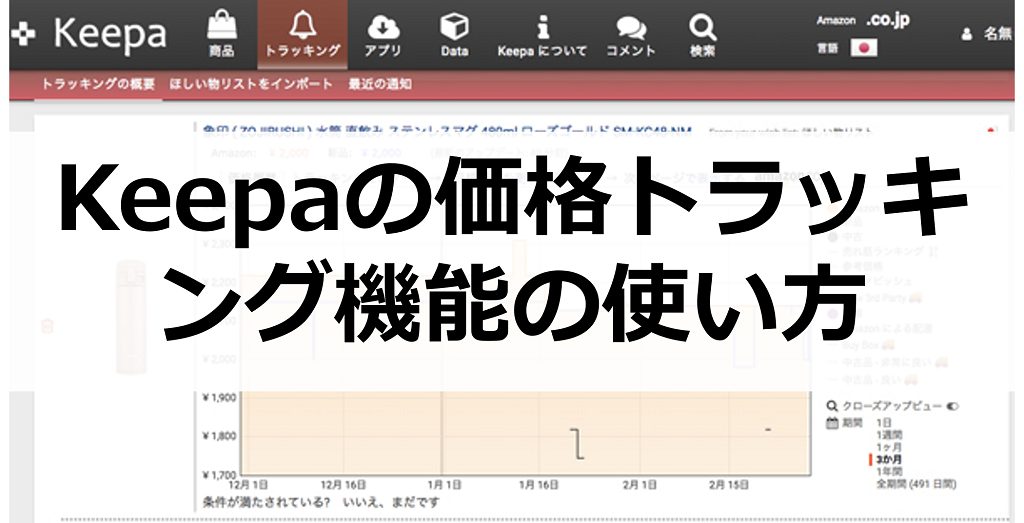
Keepaには価格トラッキング機能が実装されています。
価格トラッキング機能とは、指定した商品の価格が設定していた金額になった際に通知を受け取れる機能です。
通知はメール、SNSで受け取る事が可能です。
- グラフ上部にある「商品のトラッキング」というタブを選択します。
- Amazon直販在庫と、新品、中古、それぞれに対して価格を設定します。
- 「トラッキング開始」ボタンをクリックします。
- 通知方法を選択します。
商品が指定した価格以下になった場合に通知を受け取る事ができるようになりました。
Keepa.comにアカウント登録をする
Keepaはアカウント登録をしなくても簡単に使うことができますが、価格のトラッキング機能など一部の機能を使用するためにはアカウント登録する必要があります。
すでにインストール済の場合は、ブラウザの右上にあるKeepaアイコンをクリックして下記画面を開いてください。
インストールしていない場合、ブラウザで「keepa.com」と検索し公式サイトを開きます。
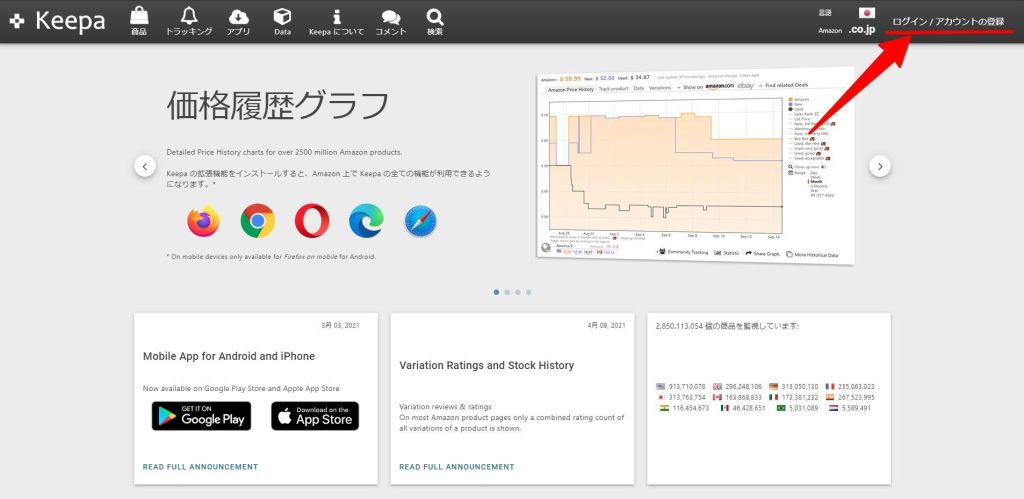
Keepaの公式サイトの右上にある「ログイン/アカウントの登録」をクリックします。
ポップアップが開きますのでアカウント登録を選択します。
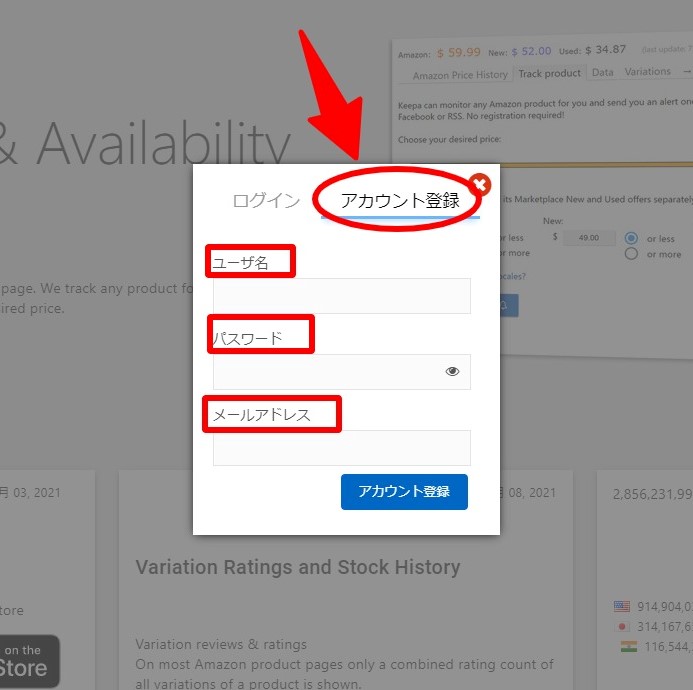
・ユーザー名
・パスワード
・メールアドレス
を入力します。
登録したメールアドレスあてに有効化のURLが送付されてきますので、そちらをクリックして、アカウント登録は完了です。
Keepaではアカウント登録後の言語設定に注意!
Keepa使用時は言語設定にも注意してください。

言語が日本語になっていることと、Amazonのロケールも上記画像の通り、「.jp」に設定されていることを確認してください。
初期設定では、「言語を選択」の箇所がイギリス国旗の表示になっていることがあります。その場合、日本の国旗を選択し日本語表記にしましょう。
「Amazonのロケールを選択」について、例えば「.com」だとAmazon.com(アメリカのAmazon)、「.jp」だとAmazon.co.jp(日本のAmazon)が対象となりますので、正しく選択されているか確認してください。
日本語表記で日本のAmazonの価格を調べたい場合は、日本語表記になっているか、Amazonロケールの選択が「.jp」であるかチェックしましょう。
また、Amazonの画面内に表示されているKeepaグラフからも言語設定の変更が可能です。
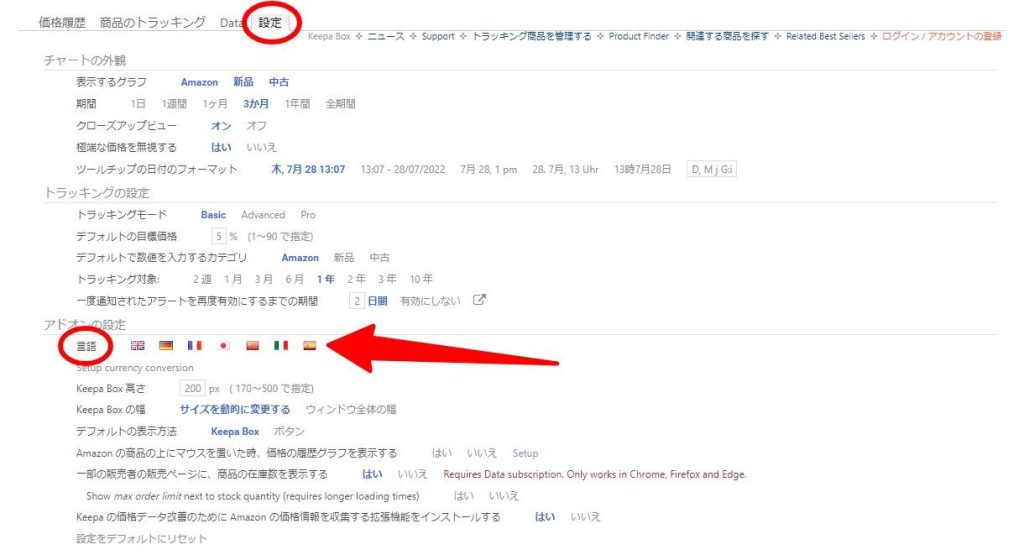
設定タブをひらき、言語の国旗を選択します。
Keepaの価格トラッキング機能の注意点
価格トラッキング機能を使う上で、注意点があります。
それは、「トラッキングする金額に送料が含まれていない」という事です。
例えば通知を受けたい金額を¥2,000で設定したとします。
その場合、
- ¥2,000+送料無料の商品
- ¥2,000+送料¥500の商品
どちらも通知してしまうのです。
Amazon直販在庫では、送料込みの価格が表示されるので留意せずとも大丈夫ですが、新品や中古品をトラッキングする場合には送料を頭に入れておく必要があります。
Keepaで複数のロケールをトラッキングする使い方
複数のロケールでトラッキングする機能とは、主に「Amazon刈り取り」と呼ばれる、Amazonで仕入れた商品をそのままAmazonで販売する販売形式で利用されます。
※「Amazon刈り取り」については、次の項目を参照。
中古の価格入力欄すぐ右上に、「複数のロケールでトラッキングする」という文字をクリックすると、下記項目が表示されます。
Keepaで複数のロケールでトラッキングする使い方
同一商品を海外のアマゾンにて同時にトラッキングするための設定です。
- オレンジ:Amazon直販在庫
- 青:新品
- 黒:中古
- 紫:Buy Box
の価格を設定するとトラッキングが可能となります。
価格トラッキング機能の使いどころ
価格トラッキング機能は、上記でも紹介した「Amazon刈り取り」と呼ばれる販売方法を行う際によく使われます。
刈り取りとは「Amazonで仕入れた商品を、Amazonで販売しなおす」販売方法です。
たとえば、
- 相場より低価格で出品された商品を購入し、適正価格で再出品する。
- 競合が多く価格競争が激化している商品を買い占め、適正価格で再出荷する。
等を行い、利益を出します。
価格トラッキング機能を使う事で、上記のような相場から外れた商品を瞬時に仕入れる事ができます。
Keepaのメリット
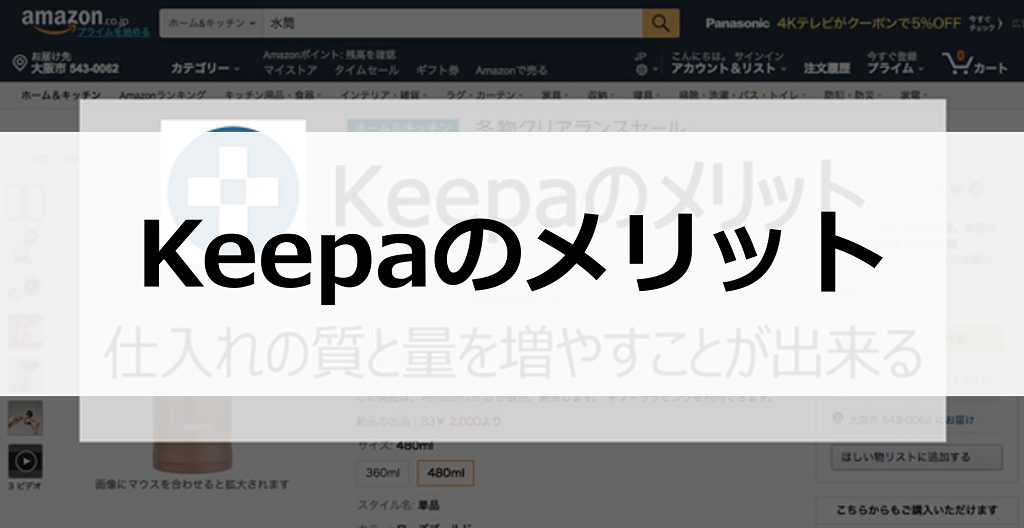
Keepaを使うことで受けられるメリットは沢山ありますが、まず第一に「仕入れの質と量を増やすことが出来る」という点をあげておきます。
では、なぜ質と量を増やすことができるのかを、この項目で簡単に解説していきます。
仕入れに役立つ価格の変動履歴

価格の変動履歴を確認するだけなら、同じ機能をもった「ショッピングリサーチャーfor Web」というサービスで事足ります。
しかし、Keepaは「Amazon本社の価格」、「一般のセラーの価格」を別々に把握できるため、とても重宝されています。
何故かと言うと、「Amazon本社の価格」と「一般のセラーの価格」を別々に把握できる事で、Amazonにおける値付けの法則がわかるからです。
例えば、Amazon本社が一般セラーの価格競争に参戦している状況があるとします。
最安値付近をAmazon本社がキープしているので、とても売りづらく利益が見込めない状況になってしまいます。
逆に、Amazon本社が価格競争に関与せず、最安値付近をキープしていない状態の商品はとても売りやすくなります。
Keepaでは、こういった状況を一目で確認する事ができるのです。
また、Amazon本社に在庫がある時点で仕入れを諦めてしまうセラーも多いので、この事を知っていると仕入れ量を増やすことも可能です。
しかし、Keepaも完全ではありません。
注意しなければいけないのが、青の線(新品)には自己発送出品者も含んでいるということです。
Amazon本社と自己発送出品者しか出品者がいない場合、Amazon本社側はプライムの優位性を考慮して値下げしていない場合があるのです。ある意味、Amazon本社が独占する市場と言える訳です。
KeepaでAmazon本社の在庫状況が分かる使い方
Amazonで仕入れを行う際、Amazon本社の在庫はとても大切な情報です。
これを確認する事で、Amazon本社が在庫切れを起こしやすい商品を予測する事ができます。
この事を知っていれば、Amazon本社が在庫切れを起こしている隙に販売のチャンスがある訳です。
通知機能
価格変動値を毎日チェックするのはとても大変な事です。
しかし、Keepaでは設定した価格に達した際に通知してくれる機能が実装されています。
毎日確認しなくても、メールやSNSで通知を受ける事ができるのです。
Keepaの機能の中で、最も評価されているものの1つです。
Amazonの商品ページ内で価格のグラフを表示できる
Keepaをブラウザに導入すると、Amazonの商品ページ内で価格のグラフが表示されます。

Keepaの公式ページにアクセスしなくても、一目瞭然で価格の推移がみられるため、商品のリサーチをするのがとても楽になります。
ブラウザの拡張機能にてKeepaを導入することをおすすめします。
Keepa の有料版はさらに便利
Keepaの有料版は月額19ユーロ(日本円で約3,200円程度)で利用することができます。
有料版にアップグレードすると、売れ筋ランキングの推移やカートボックスの価格の推移、ライバル出品者の増減の推移が確認できます。
つまり、どの商品がどれだけの数売れているのか、ライバルに勝てるのかを計算することができるようになります。
これらのデータを収集してまとめ、外注化すれば少ない労力で多くの利益を挙げられる可能性があります。
作業を外注化するなら以下の2つのサービスがオススメです。
1.クラウドワークス
クラウドワークスは案件が豊富で物販の外注先として非常に人気があります。候補としては外せないサイトなので、必ずチェックしましょう。
参考:クラウドワークス![]()
2.Bizseek
手数料の安さで考えるなら、Bizseekがオススメです。業界最安値の手数料をうたい、在宅ワークの案件が多数あるため割高な案件なら手数料も安くなります。良い人材を探している人はBizseekで探すと良いでしょう。
参考:Bizseek![]()
Keepaのデメリット
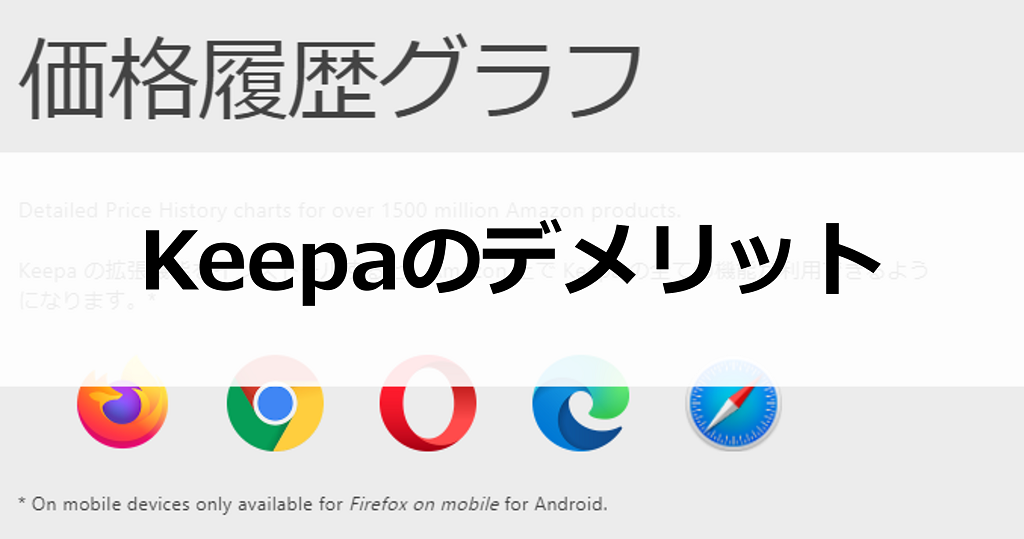
Keepaも完璧ではありません。
使用してみると見えてくるデメリットも存在します。
Chrome、Firefox、Opera、Edge、Safari、Braveでしか使えない。
プラグイン版のKeepaを使う場合、一部のPCブラウザでしか使用する事ができません。
今やPCよりもスマートフォン、タブレットの所持率が高い世の中ですので、PC端末以外での使用が制限されてしまう事は、大きな痛手です。
買い時を誤る可能性
多少仕方がない事ですが、アラートを設定した価格が必ずしも「本当の最安値」ではありません。
価格は長いスパンで大きく変化し、今後さらに下降する可能性もあるからです。
グラフ上のデータのみに判断を頼りすぎると、時には失敗する事もあります。
Keepaで追跡できないものもある
Keepaはとても便利なツールですが、追跡できないデータもあります。
- タイムセール時の価格
- Kindleストアの商品
- Amazonインスタント・ビデオ商品
※デジタルミュージックストアの商品は追跡可能
上記はトラッキングが不可能な事に留意して下さい。
Keepaをさらに活用する使い方

Keepaは無料とは思えないほどの、とても素晴らしいツールです。
基本的なKeepaの使い方を理解したならば、さらに活用するための設定も行っておきましょう。
・商品にマウスオーバーでグラフを表示する方法
この設定をする事で、商品にマウスオーバーしただけで画面右上にグラフを表示させる事ができます。
- ログインした状態で、右上のアカウント名のタブより「設定」を開きます。
- 「ウェブサイト」を選択します。
- 「Amazonの商品の上にマウスを置いたとき、価格の履歴グラフを表示する」を「はい」にします。
ひとつひとつの商品を開かなくてもグラフが確認できるので、作業効率がとてもよくなります。
Keepaで買い時のタイミングを判断する
Amazonで商品を買う際に判断する材料において、過去のデータはとても大切です。
Keepaで過去3ヵ月のデータを確認した際に、底値の商品があったとします。
この場合、これ以上値段が下がることはないと判断し、購入します。
Keepaで買い時ではないタイミングを判断する
逆に買い時ではない場合はどんな時でしょうか。
それは、直近の底値と比較した際に、現行の価格が高い場合です。
値段が下がる可能性に留意し、まだ買うべきではありません。
FBA料金シミュレーターの活用法
FBA料金シミュレーターを使って、仕入れ値と販売価格を決める際のポイントを解説します。
FBA料金シミュレーターとは、商品原価と実際に販売するときの商品代金を入力するだけで純利益と利益を計算してくれるツールです。
Keepaと平行して利用すれば、仕入れ価格と販売価格を決める際の判断材料にする事ができます。
使用例 ※今回は、とても極端な例でご説明します。
売れ筋商品のキャラクターグッズの販売を企画したいと考えています。
現在の販売価格をKeepaで確認すると、最安値が¥6,500、平均価格が¥7,000前後でした。
今現在の平均価格(販売予想単価)と、最安値価格(仕入れ単価)をFBA料金シミュレーターで計算すると、赤字になってしまいます。
普通ならばこの商品の仕入れを諦めてしまうところですが、Amazon内では定期的に現在の価格より低い値段で販売されているポイントがあります。
そこで、Keepaを使ってそのタイミングを確認します。
過去の価格を確認すると、特定のタイミングで最安値が¥5,000になる事を確認できました。
FBA料金シミュレーターを使って利益を再計算したところ、大きな利益が算出できました。
KeepaとFBA料金シミュレーターを並行して活用する事で、作業効率を改善する事ができます。
こういった単純作業は手間がかかるため、外注化することをオススメします。外注化をすすめるにあたってオススメのサービスの1つが、先ほども紹介したクラウドワークスです。
参考:クラウドワークス![]()
Keepaの使い方まとめ

Keepaの使い方、いかがでしたでしょうか。
<Keepaの使い方おさらい>
- 過去の最安値・最高値・平均値を確認できる。
- 商品をトラッキングしているユーザーの数と希望している価格を確認できる。
- 海外Amazonとの価格差を確認できる。
- 価格変動グラフを共有できる。
- 設定した価格まで下がった商品の通知を受け取れる。
Amazonではまれに信じられないセールを行う事が多々あります。
商品の買い時を見逃さないためにしっかりとターゲティングし、お得な価格で購入しましょう。